还在为手机里“新建 DOC文档(1).docx”、“新建 DOC文档(2).docx”这样混乱的文件名而烦恼吗?高效的文件管理,从一个清晰的命名开始。wps官网将为您彻底解决手机WPS文件重命名的所有疑惑,提供从入门到精通的全方位指南。
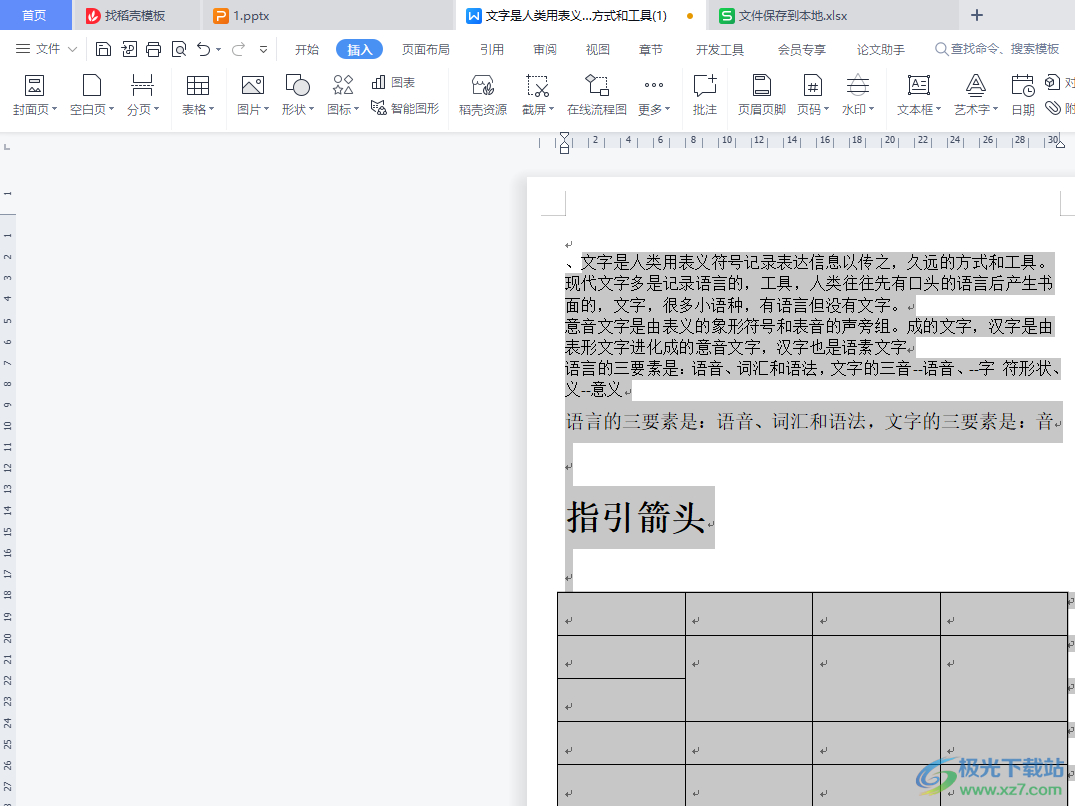
一、懒人必备:最快重命名方法(3步搞定)
对于时间宝贵的你,我们先提供最直接、最快速的解决方案。90%的重命名需求都可以通过此方法完成。
- 找到文件: 打开手机WPS Office,在主页或“打开”标签页中,找到您想要重命名的文件。
- 长按文件: 用手指 长按 该文件的图标,直到屏幕下方或文件旁边弹出操作菜单。
- 选择重命名: 在弹出的菜单中,找到并点击 “重命名” 选项,输入新的文件名,然后点击“确定”即可。
二、全面解析:手机WPS重命名的3种核心方法
为了满足不同场景下的使用习惯,WPS提供了多种重命名入口。掌握以下三种方法,你将能自如应对任何情况。
方法一:在文件列表中操作(最常用)
这是最标准、最通用的方法,适用于管理文件夹中的任何文件。
- 启动并定位: 打开手机WPS Office应用,点击底部的“打开”或“文件”选项卡。
- 浏览文件夹: 导航至目标文件所在的文件夹(例如,“本机文档”、“我的云文档”等)。
- 唤出菜单:
- 方式A(推荐): 长按 目标文件的图标,底部会立刻弹出包含“重命名”在内的工具栏。
- 方式B: 点击文件右侧的 “…”(更多操作)按钮,在下拉菜单中选择“重命名”。
- 输入新名称: 在弹出的“重命名”对话框中,系统会自动选中旧的文件名。您可以直接输入全新的名称。
- 确认保存: 输入完毕后,点击对话框右下角的 “确定” 或 “完成” 按钮,文件名即刻更新。
方法二:在文档打开状态下操作(边看边改)
当您正在编辑或审阅一份文档,并决定给它换个更合适的名字时,无需退出,直接在编辑界面内即可完成重命名。
- 打开文件: 首先,在WPS中打开您希望重命名的那份文件。
- 进入文件菜单: 点击屏幕左上角的 “文件” 按钮(有时也可能是一个工具箱图标或“…”图标,具体取决于WPS版本和文件类型)。
- 选择“另存为”或“重命名”:
- 在弹出的菜单中,部分版本会直接提供 “重命名” 选项,点击它。
- 如果未找到“重命名”,请选择 “另存为”。这是一个万能的选项。
- 完成重命名:
- 如果选择的是“重命名”,直接输入新名称并确定即可。
- 如果选择的是“另存为”,在保存路径界面,您可以修改顶部的“文件名”,然后点击“保存”。这会创建一个以新名字命名的副本,您可以选择是否删除旧文件。
方法三:从“最近”列表中快速操作(高效便捷)
对于刚刚处理过的文件,使用“最近”列表进行重命名是最快的路径,省去了在文件夹中翻找的麻烦。
- 进入“最近”列表: 打开WPS,主页通常会直接显示“最近”或“最近打开”的文档列表。
- 定位并操作: 在列表中找到目标文件,点击其右侧的 “…”(更多操作)图标。
- 选择重命名: 在弹出的快捷菜单中,选择 “重命名”。
- 输入并确认: 输入您想要的新文件名,点击“确定”。大功告成!
三、进阶技巧:让你的文件命名更专业
好的命名习惯能极大提升工作效率。以下是一些专业建议:
- 统一命名规范: 建立一套属于自己的命名规则。例如:
【项目名】-【文件内容】-【日期】-【版本号】,像这样:市场部月报-数据分析-20231027-V2.docx。 - 使用下划线或连字符: 避免在文件名中使用空格,这在某些系统或平台间传输时可能导致问题。使用下划线
_或连字符-代替,如My_Report.docx。 - 避免特殊字符: 尽量不要使用
/ \ : * ? " |等特殊字符,这些是大多数操作系统禁止在文件名中使用的。 - 理解“重命名”与“另存为”: “重命名”是直接修改原文件的名字;“另存为”则是用新名字创建一个文件的副本,原文件保持不变。
四、常见问题与解答(FAQ)
- 问:为什么我的文件“重命名”按钮是灰色的,无法点击?
- 答:这通常由以下几个原因造成:
- 文件为只读: 文件可能被设置为只读模式。您需要先在文件属性中取消只读。
- 文件正在被使用: 确保文件没有在其他应用或WPS的另一个窗口中被打开。
- 权限问题: 如果文件存储在云端或共享文件夹,您可能没有修改它的权限。
- 系统文件: 某些系统级或应用缓存文件是禁止修改的。
- 问:重命名文件后,我在原来的位置找不到了,文件去哪了?
- 答:文件仍在原来的文件夹里。找不到通常是因为文件列表的排序方式。例如,如果您的文件原来叫“A开头的文件”,现在改成了“Z开头的文件”,它就会从列表顶部移动到底部。请检查您的文件排序方式(按名称、按时间等)并刷新列表。
- 问:我可以批量重命名手机WPS里的文件吗?
- 答:截至目前,手机WPS Office应用本身暂不直接支持批量重命名功能。您需要逐个文件进行重命名。如果需要批量操作,建议将文件同步到电脑,使用电脑的文件管理器完成批量重命名后再同步回手机。
五、总结
为手机WPS中的文件重命名是一项简单却至关重要的技能。无论是通过 文件列表长按、文档内另存为,还是利用 “最近”列表,您都可以轻松完成操作。结合专业的命名技巧,告别混乱,让您的移动办公从此变得井井有条、清晰高效。现在就动手试试吧!



